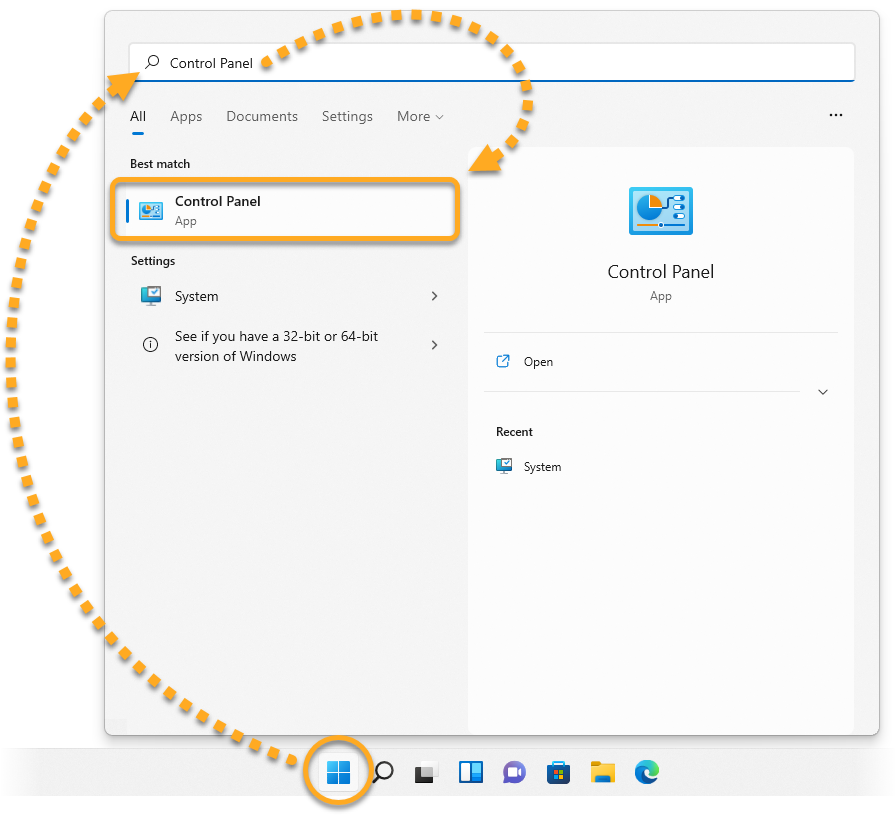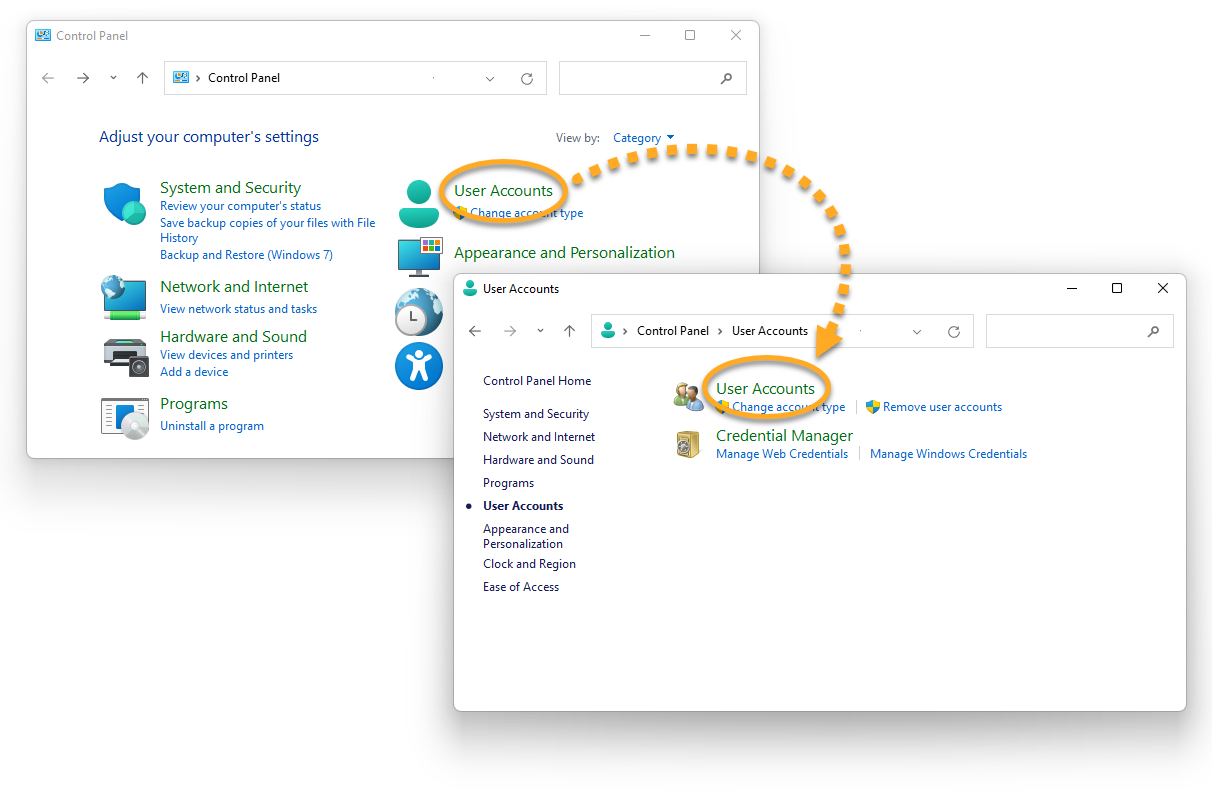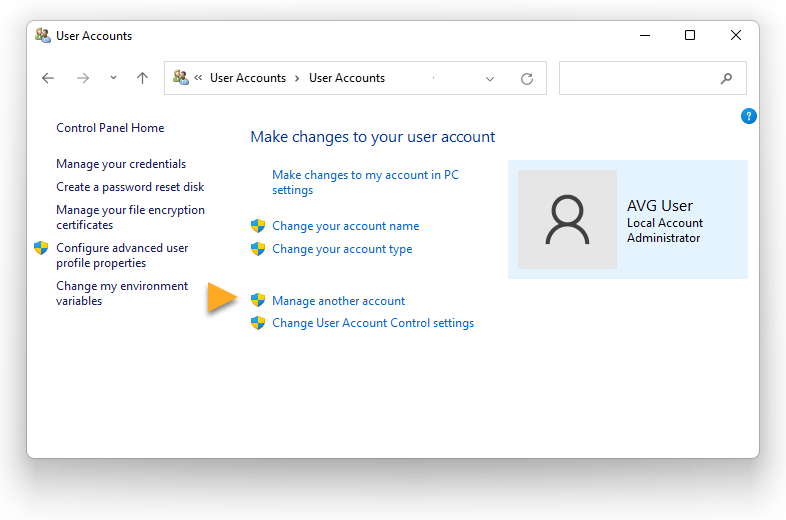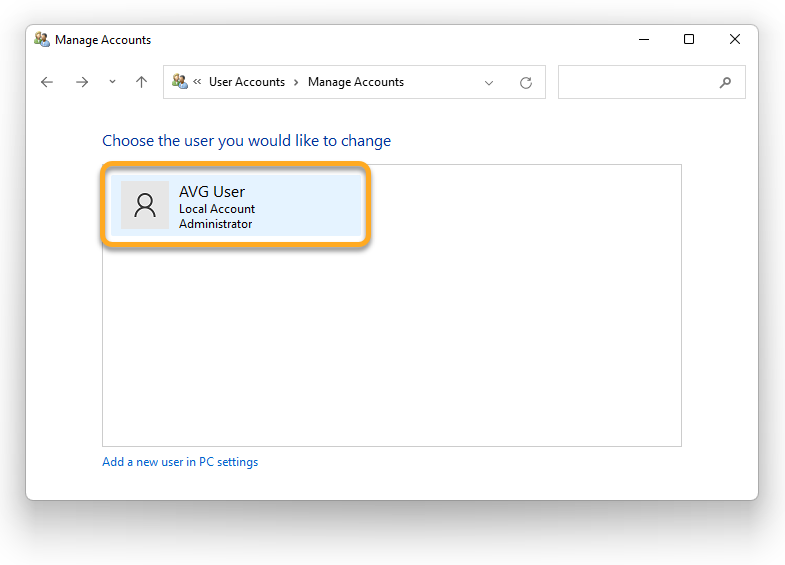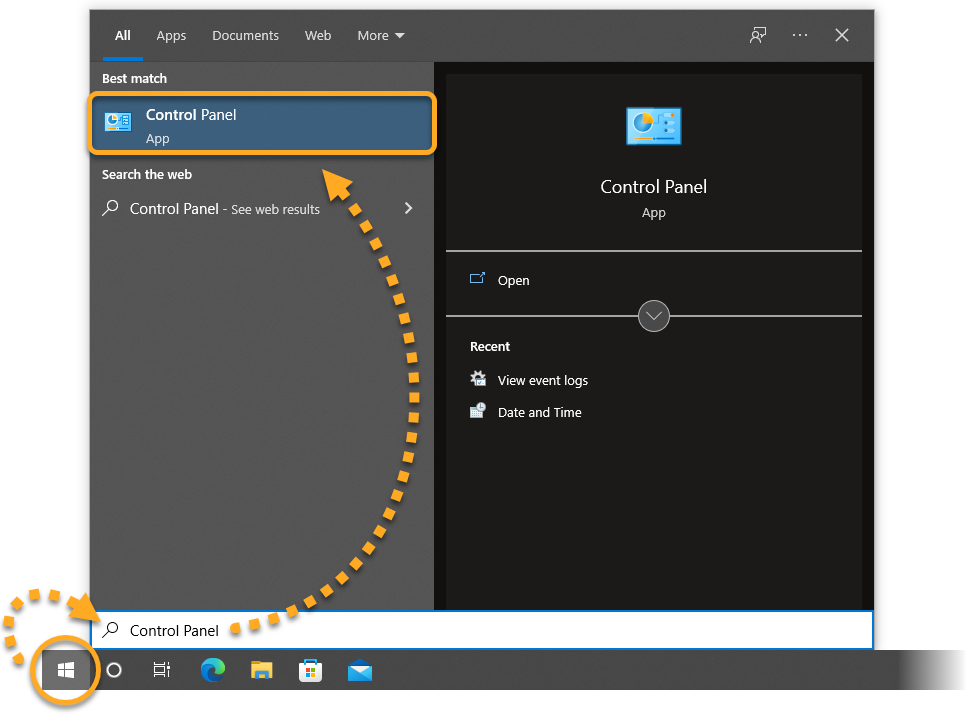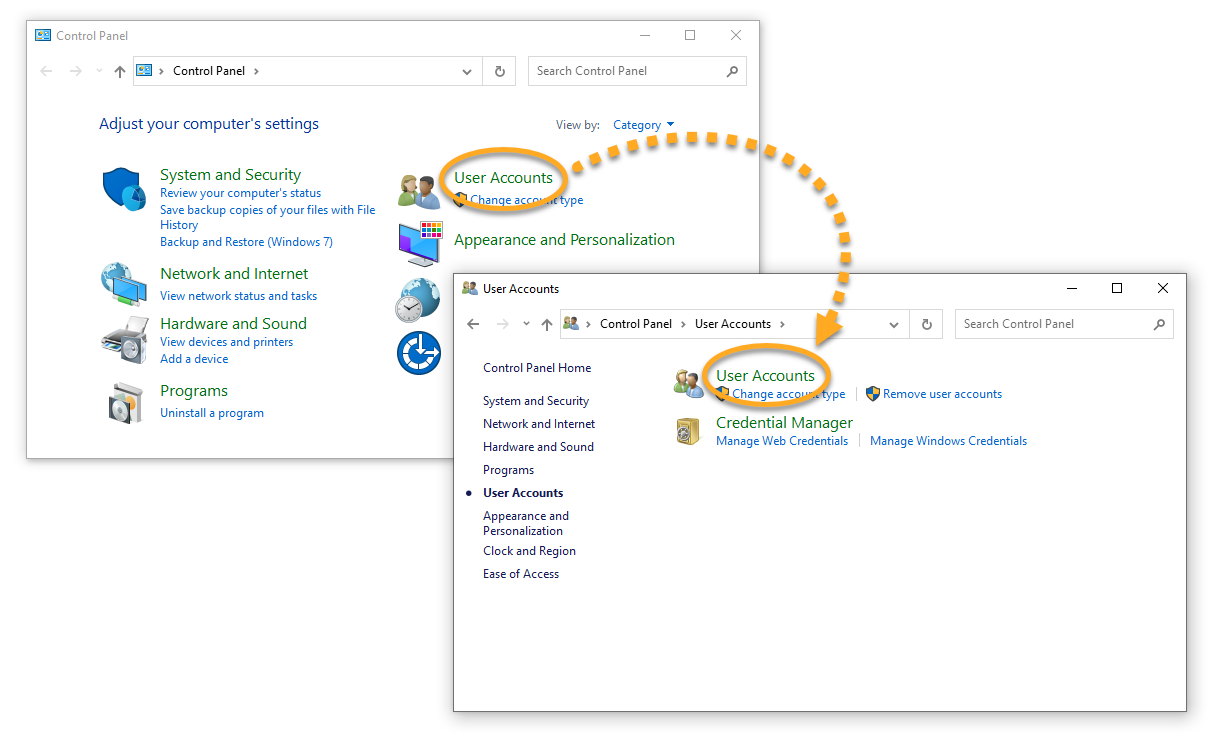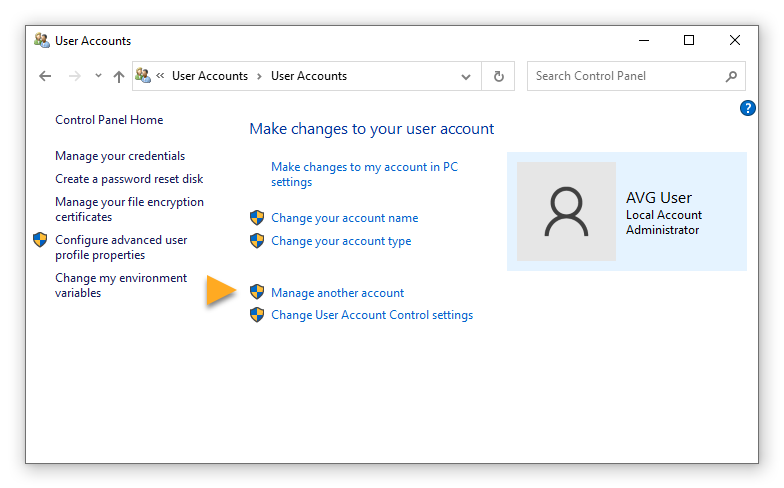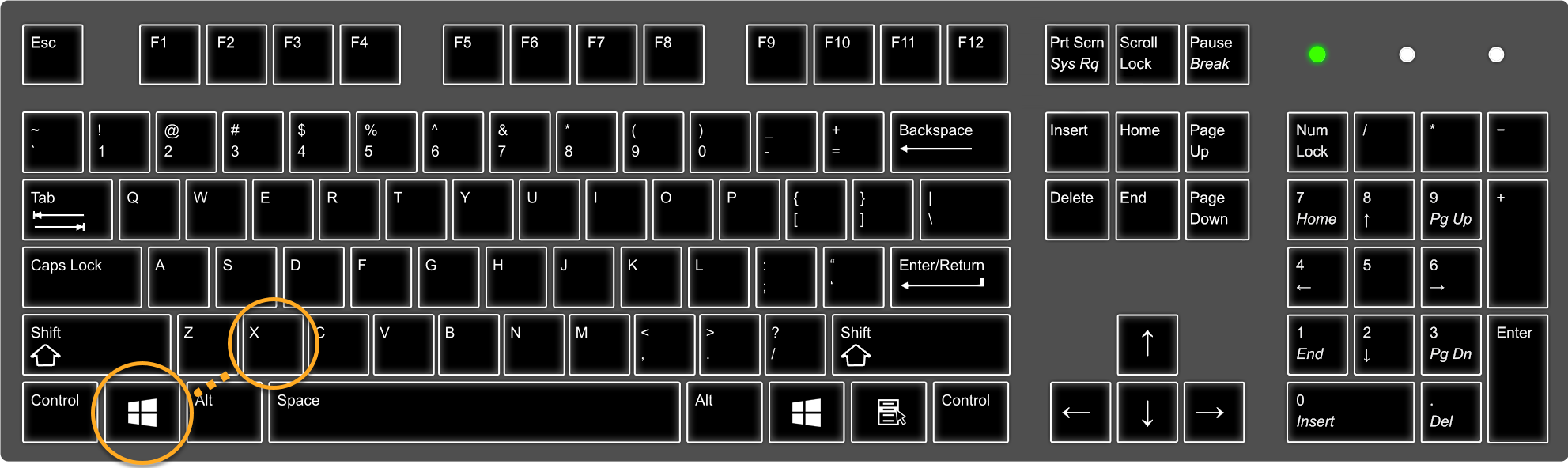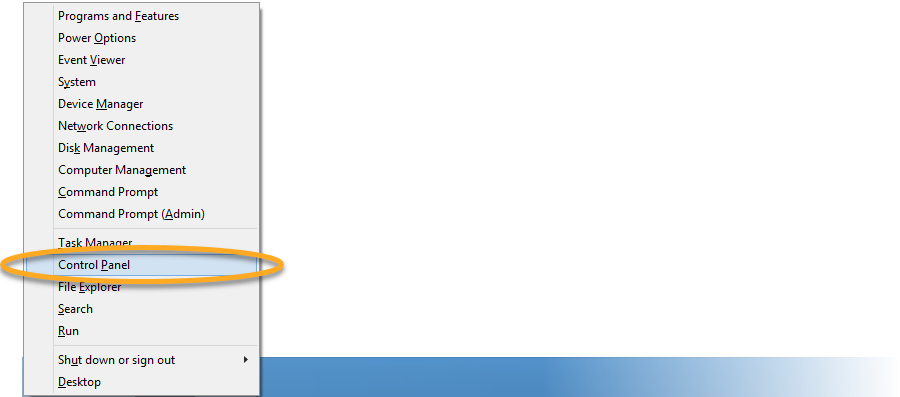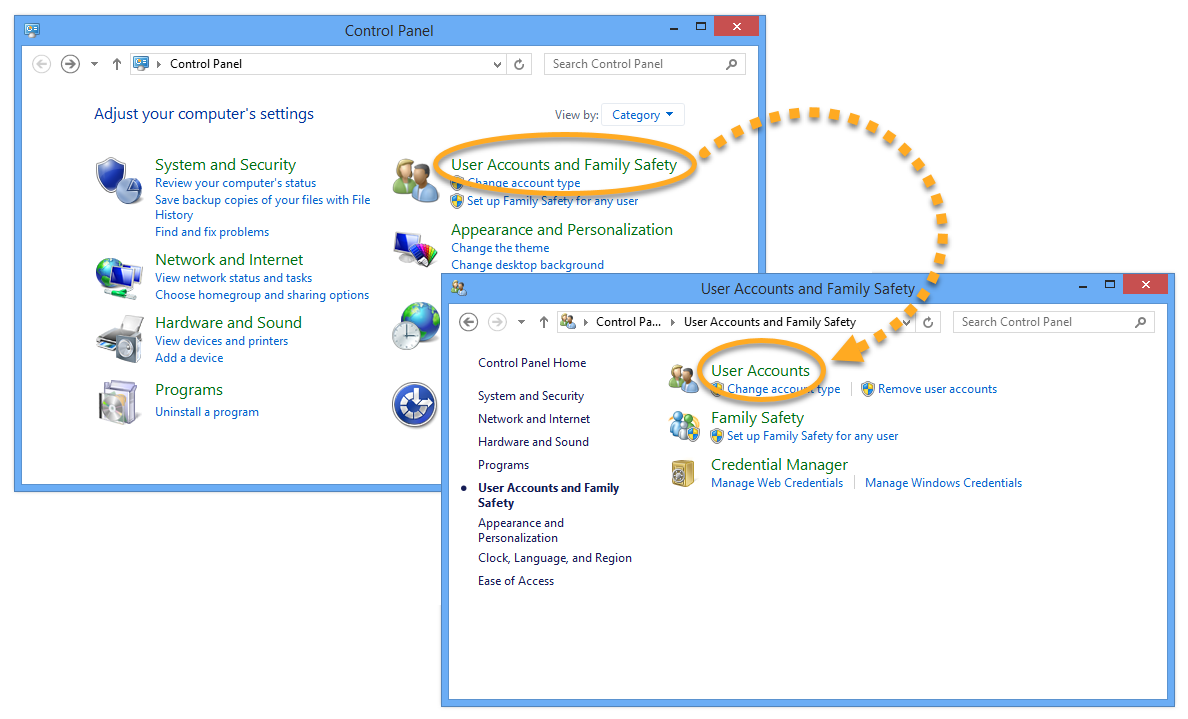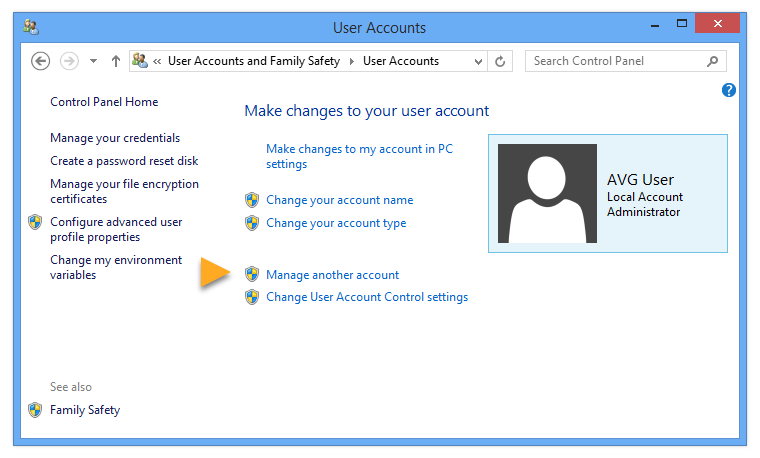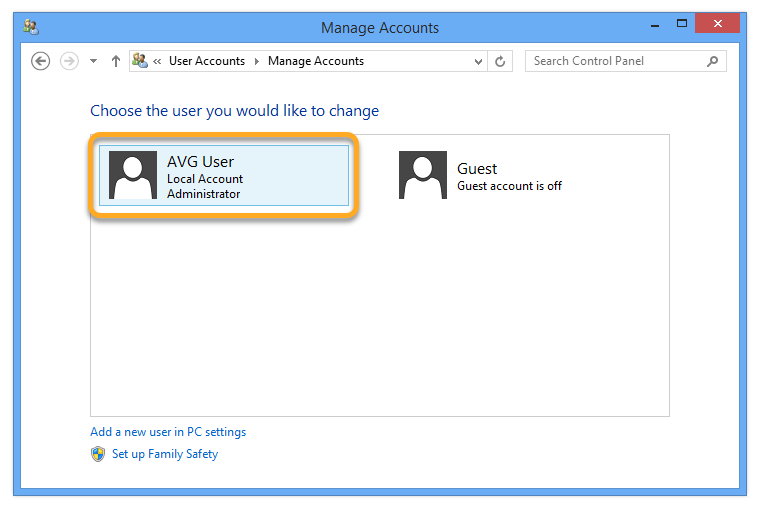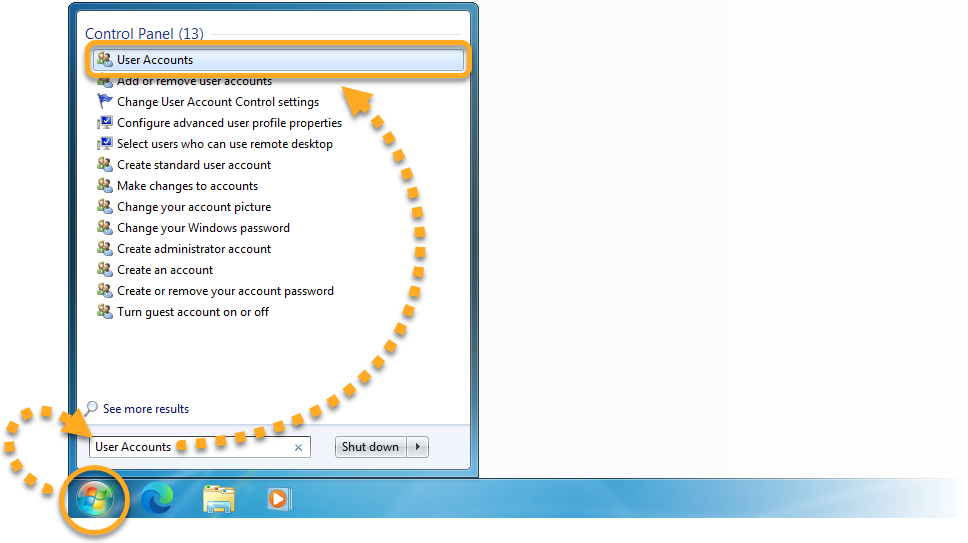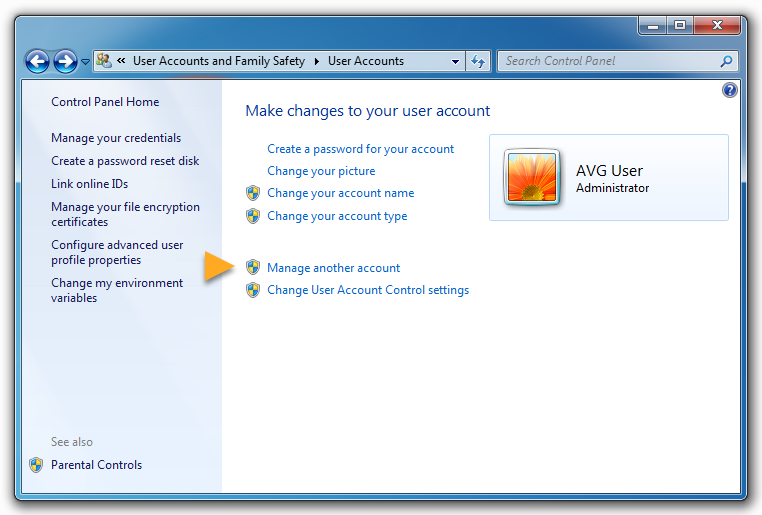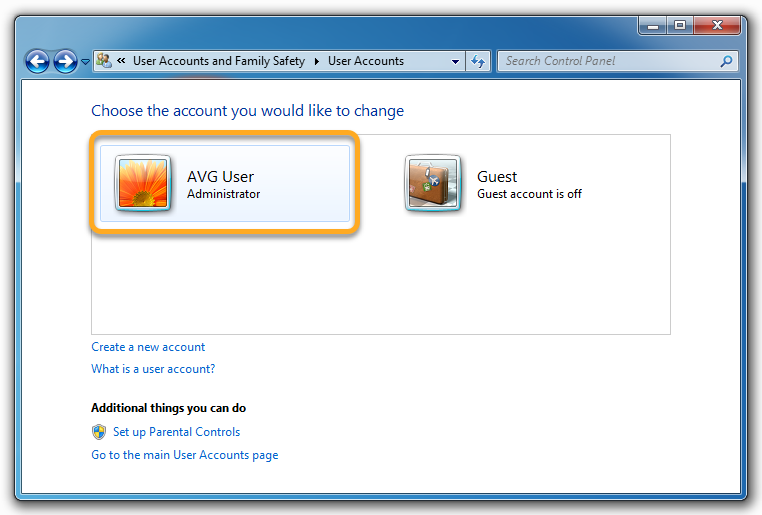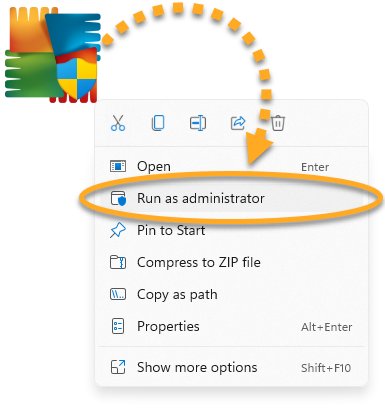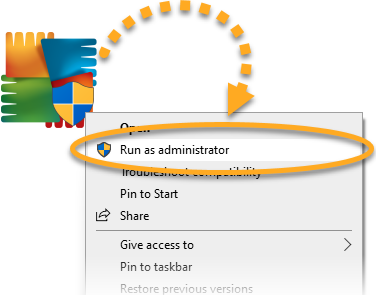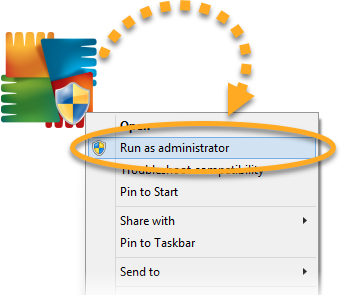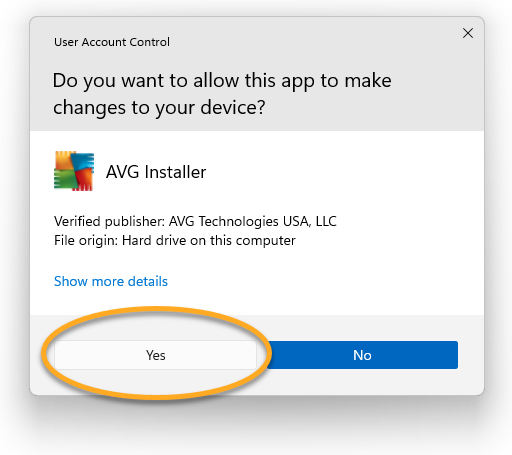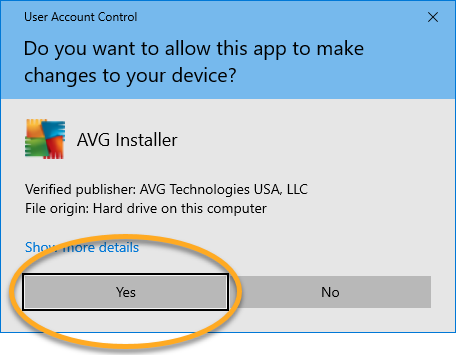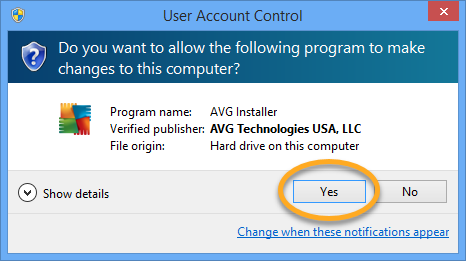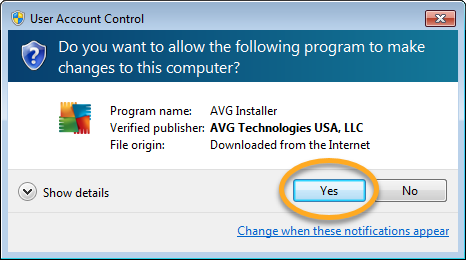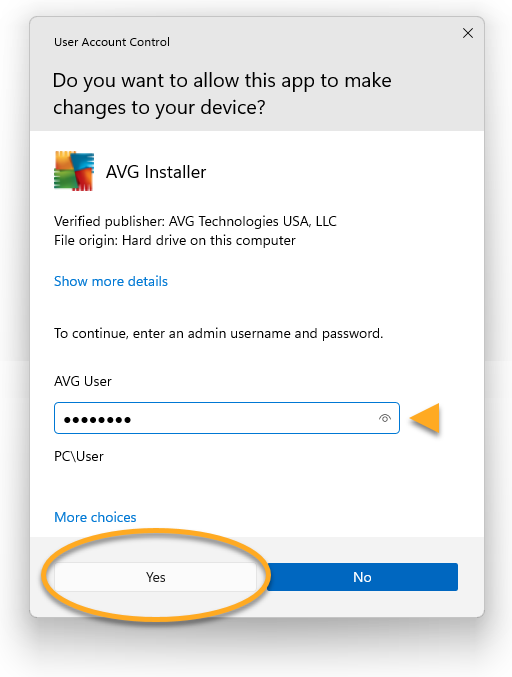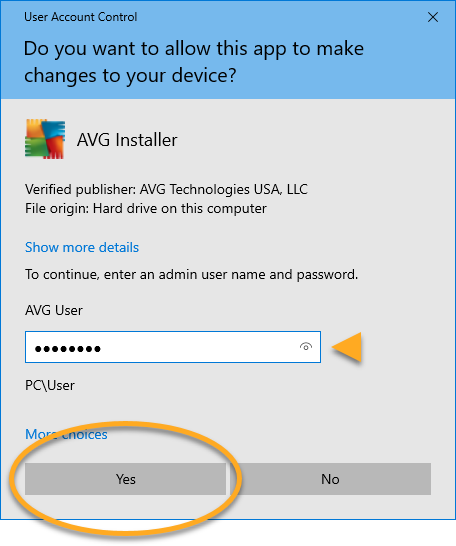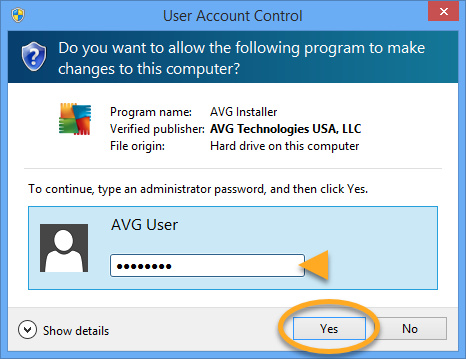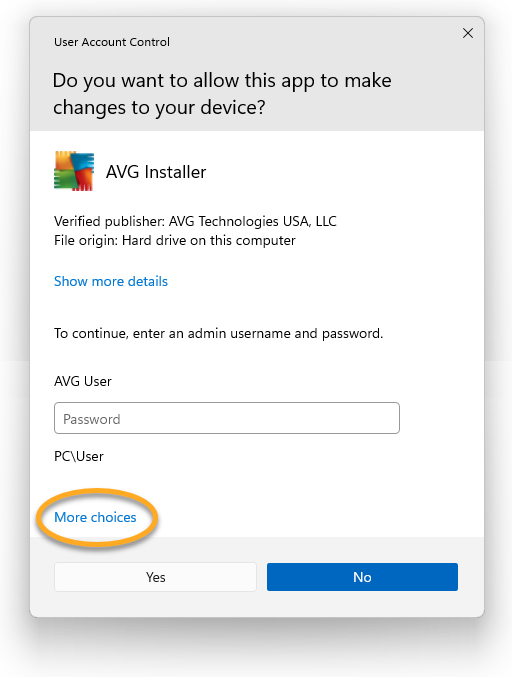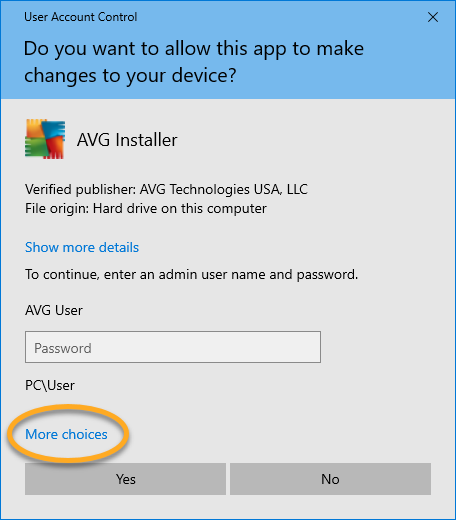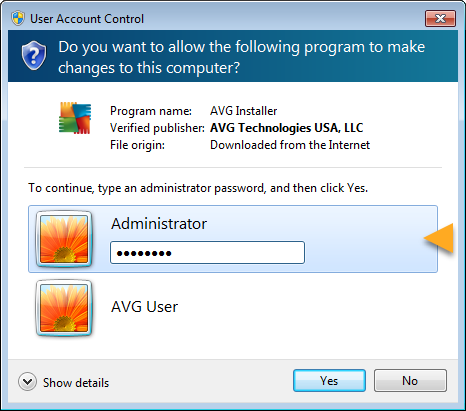De forma predeterminada, Windows le pide activamente que autorice la instalación o reinstalación de todos los programas de software. De este modo se evita que virus, malware y personas no autorizadas instalen subrepticiamente software no deseado sin su consentimiento. Antes de instalar software de AVG, se recomienda iniciar sesión en Windows con un usuario que tenga privilegios administrativos para simplificar el proceso de autorización.
Lea las secciones de este artículo para averiguar cuáles de las cuentas de usuario que tiene en el PC disponen de privilegios administrativos y aprenda a instalar su producto AVG como administrador. Este artículo también contiene pasos de resolución de problemas que le pueden resultar útiles si no tiene acceso a una cuenta administrativa.
Comprobar qué cuentas tienen privilegios administrativos
- Haga clic en el icono
 Inicio de Windows y, a continuación, escriba
Inicio de Windows y, a continuación, escriba Panel de control para abrir el campo de búsqueda. Seleccione Panel de control en los resultados de búsqueda.

- Seleccione Cuentas de usuario y vuelva a hacer clic en Cuentas de usuario.

- Haga clic en Administrar otra cuenta.

- Aparece una ventana que muestra sus cuentas de usuario actuales. En el caso de cuentas de usuario con privilegios administrativos, bajo el nombre de usuario aparece Administrador.

- Haga clic en el icono
 Inicio de Windows y, a continuación, escriba
Inicio de Windows y, a continuación, escriba Panel de control para abrir el campo de búsqueda. Seleccione Panel de control en los resultados de búsqueda.

- Seleccione Cuentas de usuario y vuelva a hacer clic en Cuentas de usuario.

- Haga clic en Administrar otra cuenta.

- Aparece una ventana que muestra sus cuentas de usuario actuales. En el caso de cuentas de usuario con privilegios administrativos, bajo el nombre de usuario aparece Administrador.

- En el teclado, pulse la tecla del
 logotipo de Windows y la tecla
logotipo de Windows y la tecla X simultáneamente.

- Seleccione Panel de control en el menú que aparece.

- Seleccione Cuentas de usuario y protección infantil y, a continuación, haga clic en Cuentas de usuario.

- Haga clic en Administrar otra cuenta.

- Aparece una ventana que muestra sus cuentas de usuario actuales. En el caso de cuentas de usuario con privilegios administrativos, bajo el nombre de usuario aparece Administrador.

- Haga clic en el icono
 Inicio de Windows y, a continuación, escriba
Inicio de Windows y, a continuación, escriba cuentas de usuario en el campo de búsqueda. Seleccione Cuentas de usuario en los resultados de búsqueda.

- Haga clic en Administrar otra cuenta.

- Aparece una ventana que muestra sus cuentas de usuario actuales. En el caso de cuentas de usuario con privilegios administrativos, bajo el nombre de usuario aparece Administrador.

Inicie sesión en Windows con una cuenta que tenga privilegios administrativos antes de instalar software de AVG.
Podrá crear una cuenta de usuario adicional en el PC y otorgarle privilegios administrativos. Para obtener instrucciones, consulte el siguiente artículo del soporte técnico de Microsoft:
Instalar su producto de AVG
- Descargue el archivo de instalación para su producto AVG empleando el enlace correspondiente (por defecto, los archivos descargados se guardan en su carpeta de Descargas):
AVG Internet Security | AVG AntiVirus FREE | AVG TuneUp | AVG Secure VPN | AVG AntiTrack | AVG Driver Updater | AVG BreachGuard
- Haga clic con el botón derecho en el archivo de instalación
avg_(...)_setup_(...).exe descargado y seleccione Ejecutar como administrador.




- Consulte el paso correspondiente para autorizar la instalación:
- Si tiene sesión iniciada en Windows como usuario con privilegios administrativos, haga clic en Sí cuando se le pida permiso en el cuadro de diálogo Control de cuentas de usuario.




- Si no tiene sesión iniciada en Windows como usuario con privilegios administrativos, introduzca una contraseña de cuenta administrativa en el cuadro de diálogo Control de cuentas de usuario y haga clic en Sí para autorizar la instalación.




Si no es capaz de instalar un software de AVG porque no tiene acceso a una cuenta administrativa, consulte la sección de
resolución de problemas de este artículo para resolver el problema.
- Siga las instrucciones que aparecen en pantalla para completar la instalación del producto AVG. Para obtener instrucciones de instalación detalladas, consulte el artículo correspondiente:
AVG Internet Security | AVG AntiVirus FREE | AVG TuneUp | AVG Secure VPN | AVG AntiTrack | AVG Driver Updater | AVG BreachGuard
Resolución de problemas
Si no puede acceder a una cuenta administrativa, lea las soluciones posibles en las secciones siguientes:
Utilizar una cuenta administrativa alternativa
Tal vez puede autorizar la instalación del software de AVG introduciendo las credenciales de una cuenta de usuario alternativa con privilegios de administración. Cuando aparezca el cuadro de diálogo Control de cuentas de usuario, haga clic en Más opciones para ver la lista de las cuentas administrativas que hay en el PC y luego seleccione una cuenta alternativa. Si solo tiene una cuenta con privilegios administrativos, Más opciones no aparece.


Tal vez puede autorizar la instalación del software de AVG introduciendo las credenciales de una cuenta de usuario alternativa con privilegios de administración. Cuando aparezca el cuadro de diálogo Control de cuentas de usuario, seleccione una cuenta alternativa de la lista de cuentas administrativas de su PC. Si solo tiene una cuenta con privilegios administrativos, las cuentas alternativas no aparecen.


Restablecer la contraseña de su cuenta administrativa
En algunos casos será capaz de restablecer la contraseña de su cuenta administrativa. Para obtener más información, consulte a continuación el artículo de soporte correspondiente de Microsoft:
Otras recomendaciones
Si ninguna de las soluciones anteriores resuelve su problema, póngase en contacto con el vendedor del dispositivo.
- Todos los productos AVG disponibles para Windows
- Microsoft Windows 11 Home/Pro/Enterprise/Education
- Microsoft Windows 10 Home/Pro/Enterprise/Education - 32 o 64 bits
- Microsoft Windows 8.1/Pro/Enterprise - 32 o 64 bits
- Microsoft Windows 8/Pro/Enterprise - 32 o 64 bits
- Microsoft Windows 7 Home Basic/Home Premium/Professional/Enterprise/Ultimate - Service Pack 2, 32 o 64 bits